Wie lade ich eine App in den Google Play Store hoch? Vollständige Schritte
Veröffentlicht: 2021-11-24Wenn Sie bei Google Play einreichen, veröffentlichen Sie Ihre Apps vor einer Milliarde aktiven Android-Nutzern in über 190 Ländern und Gebieten auf der ganzen Welt.
Mit Google Play wird Ihre App entdeckt, generiert Einnahmen und stärkt Ihr Geschäft weltweit.
Da Sie hier sind, um zu erfahren, wie Sie eine App in den Google Play Store hochladen, endet Ihre Suche hier.
Wir sind hier mit diesem informativen Beitrag, der alle relevanten Details und Informationen enthält, die Sie zum Hochladen Ihrer App im Play Store benötigen.
Lassen Sie uns den Gurt ziehen und einen nahtlosen und schnellen Weg finden, um Ihre App ohne Verzögerung auffindbar zu machen.
Dinge, die Sie tun müssen, bevor Sie Ihre App in der Google Play Console veröffentlichen
Bevor wir beginnen, lassen Sie Sie wissen, dass Sie die folgenden Aspekte berücksichtigen sollten, bevor Sie Ihre App an den Store senden.
Nachdem Sie als nächstes die Release-Version Ihrer App entwickelt und signiert haben (wir werden sie in diesem Beitrag weiter behandeln), ist Ihre App bereit für die Prüfung, Prüfung und Einreichung.
Zunächst müssen Sie jedoch sicherstellen, dass Ihre App die folgenden Aspekte erfüllt:
Melden Sie sich bei der Google Play App-Signatur an
Wenn Sie es verpasst haben, sollten Sie daran denken, Ihre App bei Google Play anzumelden. Die Experten empfehlen dies für das Hochladen Ihrer App. Wenn Sie ein Android App Bundle erstellen und einreichen, stellen Sie außerdem sicher, dass Sie sich für die Play App-Signatur anmelden.
Hinweis: Play App Signing speichert Ihren App-Signaturschlüssel in der sicheren Infrastruktur von Google und bietet Upgrade-Optionen zur Verbesserung der Sicherheit.
Darüber hinaus ist Android App Bundle ein Uploadformat, das den kompilierten Code und die Ressourcen Ihrer App enthält. Google Play verwendet dieses App Bundle, um optimierte APKs für jede Gerätekonfiguration zu generieren und anzubieten. Für die erfolgreiche Ausführung Ihrer App werden also nur der Code und die Ressourcen für ein bestimmtes Gerät heruntergeladen. Dadurch wird die Anforderung zum Erstellen, Signieren und Handhaben verschiedener APKs übersprungen, um die Unterstützung für verschiedene Geräte zu optimieren, und die Benutzer erhalten kleinere, optimiertere Downloads.
Gehen Sie nicht über die empfohlene Größenbeschränkung für komprimierte Downloads hinaus
Google Play unterstützt komprimierte App-Downloads von nur 150 MB und noch weniger .
Hinweis: Wenn Sie das Hochladen mit Android App Bundles bevorzugen, können Ihre Benutzer Ihre Anwendung mit den kleinstmöglichen Downloads installieren, wodurch die komprimierte Downloadgröße auf 150 MB erweitert wird. Wenn ein Benutzer Ihre Anwendung herunterlädt, stellen Sie daher sicher, dass die Gesamtgröße der komprimierten APKs nicht mehr als 150 MB betragen sollte, die er zum Installieren Ihrer Anwendung benötigt. andernfalls führt dies zu einem Fehler.
Wenn es 150 MB überschreitet, wird ein Problem verursacht. In diesem Fall können Sie alle Konfigurations-APKs aktivieren, um sicherzustellen, dass Benutzer nur den Code und die Ressourcen herunterladen, die sie benötigen, um Ihre App erfolgreich auf ihren Geräten auszuführen. Abgesehen davon können Sie Ihre App verkleinern, indem Sie einfach nicht verwendeten Code und Ressourcen entfernen, oder Sie können auch die Best Practices befolgen, um die App-Größe weiter zu verringern.
Nachdem Ihre App diese Anforderungen erfüllt, können Sie fortfahren und die Schritte zum Veröffentlichen Ihrer App ausführen.
So veröffentlichen Sie eine App im Google Play Store – Schritt-für-Schritt-Prozess
Sie sollten den schrittweisen Prozess befolgen, um Ihre App an den Play Store zu senden. Dadurch werden Fehler vermieden, die Ihre App-Übermittlung behindern könnten.
Schritt 1. Eröffnen Sie ein Entwicklerkonto in der Google Play Developer Console
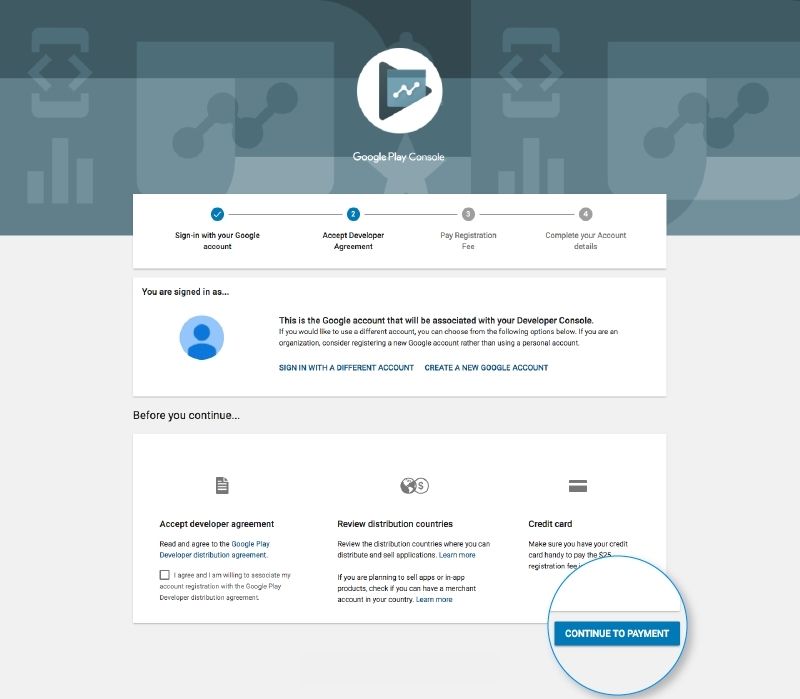
Ein Entwickler-Dashboard ist das erste, was man mit dem Hochladen einer App beginnen muss. Als eine Art Backend-Kontrollzentrum ist die Google Play Console das Fenster, von dem aus Entwickler Android-Apps veröffentlichen.
Entwickler müssen 25 US-Dollar als einmalige Gebühr zahlen , um ein Konto zu eröffnen, das mit verschiedenen Funktionen und Kontrollfunktionen ausgestattet ist.
Entwickler müssen beim Eröffnen eines Kontos alle abgefragten Anmeldeinformationen eingeben, z. B. den Namen des Entwicklers, das Land usw.
Es dauert etwa 48 Stunden, bis Sie nach der Übermittlung Ihres Kontos eine Genehmigung erhalten .
Schritt 2. Verknüpfen Sie Ihr Entwicklerkonto mit dem Google Wallet-Händlerkonto
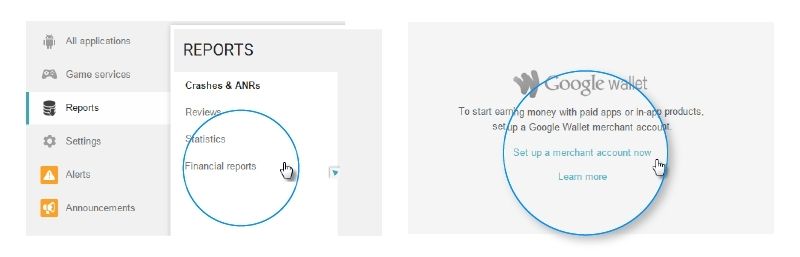
Falls die App, die Sie in den Google Play Store hochladen möchten, In-App-Käufe unterstützt, ist ein Händlerkonto erforderlich.
Sie können sich bei Ihrem Google Play Console-Konto anmelden, um ein Händlerkonto zu erstellen und auf klicken
Berichte > Finanzberichte
Als nächstes können Sie die Option " Jetzt Händlerkonto einrichten " auswählen und Ihre erforderlichen Daten eingeben.
Das Händlerkonto wird automatisch mit Ihrem Google Play Console- Konto verknüpft . Danach können Sie Ihre App-Verkäufe verwalten und überprüfen.
Schritt 3. Erstellen Sie Ihre Anwendung
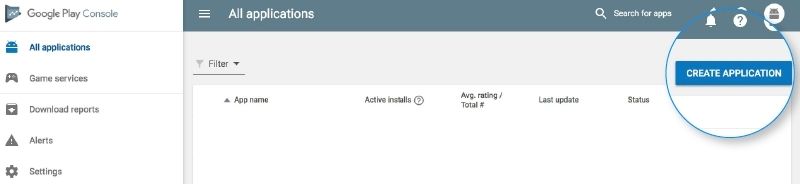
In diesem Schritt müssen Sie einige Schritte ausführen, um Ihre App im Play Store zu erstellen:
- Klicken Sie auf – Menü > Alle Anwendungen
- Wählen Sie die Option „ Anwendung erstellen “.
- Wählen Sie im Dropdown-Menü die Standardsprache der Anwendung aus.
- Geben Sie als Nächstes den Titel Ihrer Anwendung ein.
Hinweis: Sie können den Titel Ihrer App auch später ändern.
Klicken Sie nun auf die Schaltfläche ' Erstellen '.
Schritt 4. Geben Sie die App Store-Eintragsdetails ein
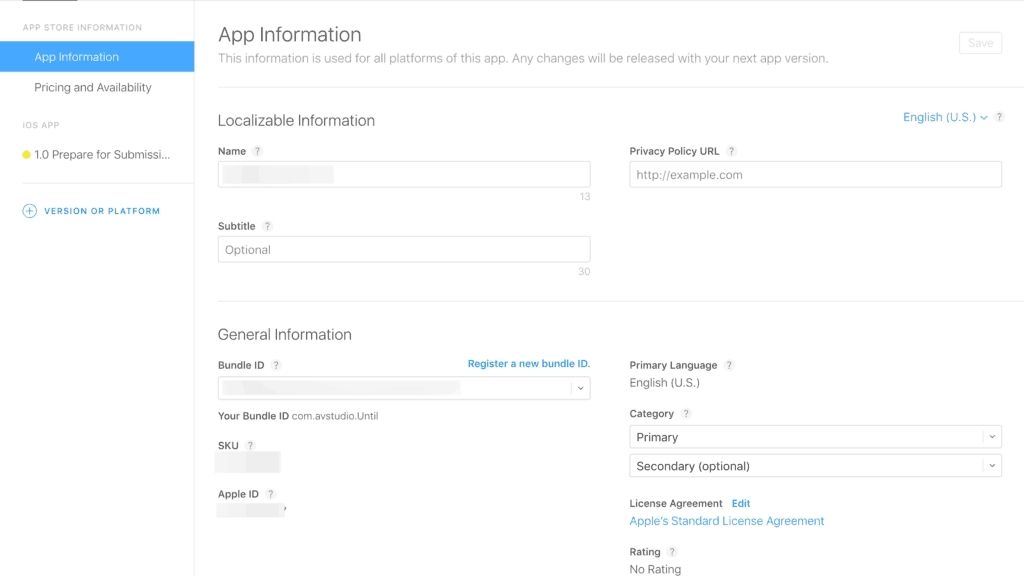
In diesem Schritt müssen Sie alle Details und Informationen eingeben, die Sie bereits haben.
Sehen wir uns an, welche Informationen Sie zum Ausfüllen der App-Liste benötigen.
Sie müssen Ihre App im Feld Kurzbeschreibung beschreiben . Dazu können Sie geeignete Schlüsselwörter einschließen, um die Wahrscheinlichkeit zu erhöhen, dass Ihre App auffindbar wird. Stellen Sie sicher, dass Sie alle Daten verwenden, über die wir im Abschnitt zu den Voraussetzungen des App-Eintrags gesprochen haben.
Schritt 5. Erstellen Sie Ihr App-Release und laden Sie es hoch
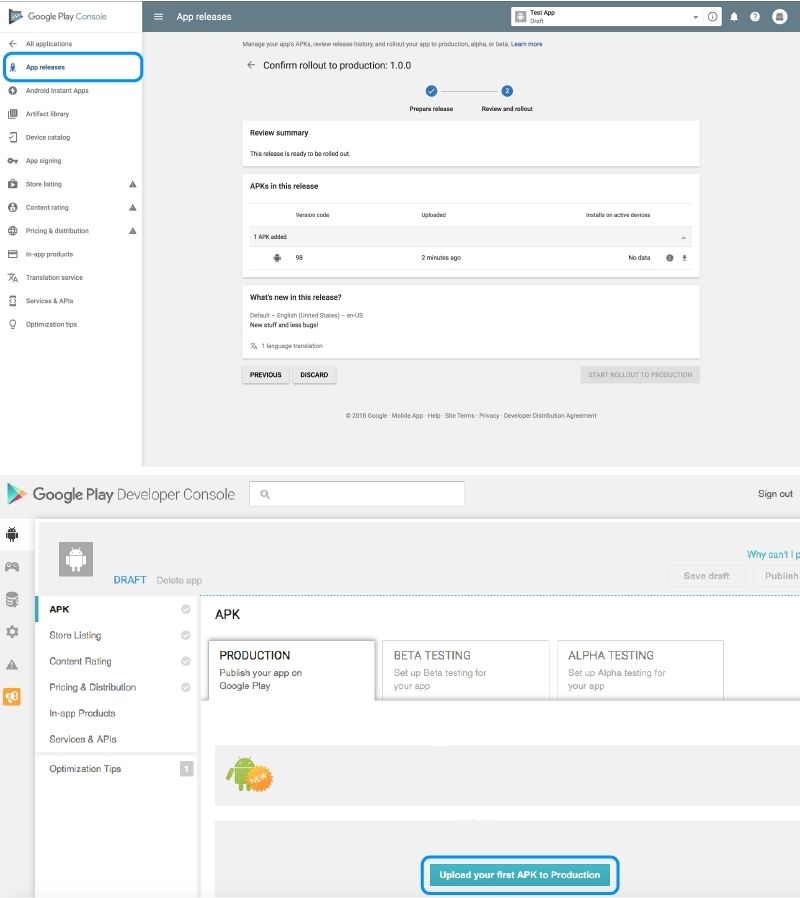
Hier sollten Sie die Dateien wie App Bundle oder APK und den signierten App-Release verwenden und in Ihre App einreichen.
Dafür: Gehe zu – 'Release Management' > 'App Release' Tab
Wählen Sie als Nächstes einen beliebigen Releasetyp aus den vier angegebenen Optionen aus:
- Interner Test: Es sind Releases für bis zu 100 Tester verfügbar, die Sie auswählen.
- Close Test: Releases stehen nur einer bestimmten Anzahl von Testern zur Verfügung, die Sie auswählen, die die Version einer Pre-Release-App testen und Feedback senden.
- Produktionsversion : Versionen sind für alle Play Store-Benutzer in den ausgewählten Ländern verfügbar.
- Offener Test: Tester sind bei Google Play verfügbar, und Nutzer erhalten die Berechtigung, über Ihren Store-Eintrag an Tests teilzunehmen.
Hinweis: Store-Einträge, eine Funktion der Google Play Console, ermöglichen es Entwicklern, alternative Produktseiten für ihre Anwendung zu erstellen, indem sie Texte und Elemente einschließen, die Benutzer sehen können. Der Store-Eintrag enthält Details, die Benutzern dabei helfen, mehr über Ihre App zu erfahren.
Wählen Sie danach "Release erstellen" .
Von hier aus gelangen Sie zum neuen Release auf der Produktionsseite. Hier müssen Sie entscheiden, ob sich Ihre App anmelden muss oder nicht. Wenn Sie sich für die letztere Option entscheiden möchten, klicken Sie einfach auf die Option ' OPT-OUT '.
Wählen Sie als Nächstes " Dateien durchsuchen " und sehen Sie sich an, wie Sie APK an den Google Play Store senden, während Sie den Anweisungen auf dem Bildschirm folgen, um Ihre Veröffentlichung zu benennen und zu beschreiben. Zur Bestätigung können Sie auf „Überprüfen“ klicken .
Drücken Sie zuletzt die Schaltfläche ' Speichern '.
Schritte zum Vorbereiten und Starten einer Veröffentlichung
Eine Version hilft Ihnen, das Android App Bundle Ihrer App zu verwalten und Ihre App für einen bestimmten Test-Track zu starten.
Schritt 1: Erstellen Sie eine Version
Die Kombination einer oder mehrerer Anwendungsversionen und eines Releases hilft Ihnen, sich auf einen App-Start oder das Update Ihrer App vorzubereiten.
Sie können eine Veröffentlichung auf drei verschiedenen Teststrecken vorbereiten: Offen, Geschlossen und Intern (siehe oben).
Um zu beginnen: Öffnen Sie die Play Console und springen Sie auf den Track, auf dem Sie Ihre Veröffentlichung starten möchten:
Testen > Offenes Testen
Testen > Geschlossenes Testen
* Wenn Sie eine Veröffentlichung auf Ihrem aktuellen geschlossenen Test-Track erstellen möchten, klicken Sie auf Track verwalten. Oder wählen Sie Track erstellen, um einen neuen zu erstellen.
Testen > Interne Tests
Produktion
- Wählen Sie rechts oben auf der Seite die Option Neue Version erstellen aus .
Schritt 2: Bereiten Sie die Veröffentlichung Ihrer App vor
Bereiten Sie Ihre Veröffentlichung vor, indem Sie die Anweisungen auf dem Bildschirm befolgen:
- Befolgen Sie für die erste Version Ihrer App die Anweisungen zum Konfigurieren von Play App Signing.
- Fügen Sie Ihre App-Bundles hinzu.
- Benennen Sie Ihre Veröffentlichung.
- Geben Sie Ihre Versionshinweise ein.
Klicken Sie auf die Schaltfläche „ Speichern “, um die Änderungen zu speichern, die Sie an Ihrer Version vornehmen.
Nachdem Sie die Vorbereitung Ihres Release abgeschlossen haben, wählen Sie " Release überprüfen" .
Schritt 3: Überprüfen und starten Sie Ihre Version
Voraussetzung: Bevor Sie Ihre Version starten, stellen Sie sicher, dass Sie den Store-Eintrag Ihrer App eingerichtet haben, Ihre App für die Überprüfung auf der App-Inhaltsseite eingerichtet und die Kosten für Ihre App festgelegt haben.

Nachdem Sie alle Vorbereitungen getroffen haben, um Ihre App zu starten:
- Öffnen Sie die Play Console und wechseln Sie zur Seite mit der Versionsübersicht .
- Dann befindet sich neben dem Release, das Sie veröffentlichen möchten, ein Pfeil nach rechts. Klicken Sie darauf, um die Seite mit den Versionsdetails zu öffnen.
- Wählen Sie im Abschnitt " Release-Übersicht " die Option Release-Dashboard anzeigen .
- Wählen Sie als Nächstes die Registerkarte Release und dann Bearbeiten.
- Überprüfen Sie den Release-Entwurf, nehmen Sie wichtige zusätzliche Änderungen vor und klicken Sie auf die Schaltfläche „ Speichern “.
- Wählen Sie Release überprüfen, und Sie gelangen zum Fenster " Review and release ", in dem Sie sicherstellen können, dass es keine Probleme mit Ihrem Release gibt, bevor Sie es für Benutzer starten.
- Wenn Sie oben auf der Seite " Fehlerübersicht " sehen, klicken Sie auf die Schaltfläche " Mehr anzeigen", um die Details der Probleme zu überprüfen und diese zu beheben.
- Wählen Sie zum Aktualisieren einer vorhandenen App einen Rollout-Prozentsatz aus.
- Wählen Sie Rollout starten.
Schritt 4: Release-Details überprüfen
Sie sehen die folgenden Informationen für die gestartete Version auf Ihrer Versionsübersichtsseite.
Release: Name, der die Veröffentlichung in der Play Console identifiziert.
Track: Zu dem die Veröffentlichung veröffentlicht wurde.
Veröffentlichungsstatus: Der aktuelle Status Ihrer Veröffentlichung.
Zuletzt aktualisiert: Ein Zeitstempel und Daten, die auf das vorherige Launch-Event für Ihre Veröffentlichung verweisen.
Länder/Regionen: Die Anzahl der Regionen/Länder, für die die letzte Einführung Ihres Releases verfügbar ist.
Die Seite mit den Versionsdetails enthält:
Release-Übersicht: Eine Reihe von Metriken in Bezug auf die Anzahl der Updates und Installationen Ihrer App, die Bewertung der letzten Releases und Leistungsprobleme.
Versionshinweise: Eine Liste früherer Versionshinweise.
Einführungsverlauf: Eine Zeitachse mit Zeitstempeln dafür, wann Ihr Release gestoppt, wiederaufgenommen oder für neue Nutzer bereitgestellt wurde.
Schritt 6. Bewerten Sie Ihre App
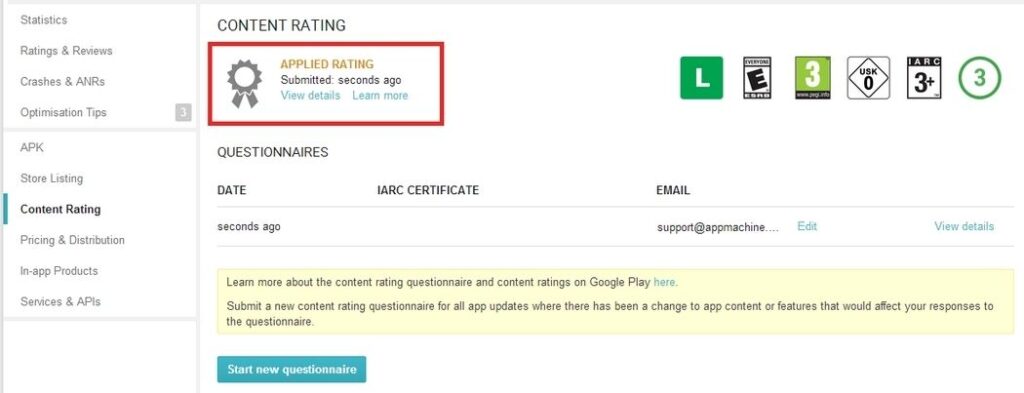
Es ist wichtig, dass Sie Ihre App bewerten, da sie zunächst als "Unbewertet" aufgeführt ist und möglicherweise aus dem Store entfernt wird.
Navigieren Sie dazu zu dem Menü auf der linken Seite des Bildschirms und wählen Sie als nächstes " Inhaltsbewertung" . Klicken Sie dann auf „ Weiter “ und gehen Sie weiter und geben Sie Ihre E-Mail-Adresse in das entsprechende Feld ein. Klicken Sie anschließend auf die Schaltfläche „ Bestätigen “.
Füllen Sie als Nächstes einen Fragebogen aus, um die Bewertung Ihrer App zu erhalten. Folgen Sie diesem, indem Sie ' Fragebogen speichern ' wählen . Wählen Sie dann die Option " Bewertung berechnen ", um die Bewertung Ihrer App im Play Store zu überprüfen. Klicken Sie zuletzt auf die Schaltfläche ' Übernehmen '.
Schritt 7. Preise & Verteilung
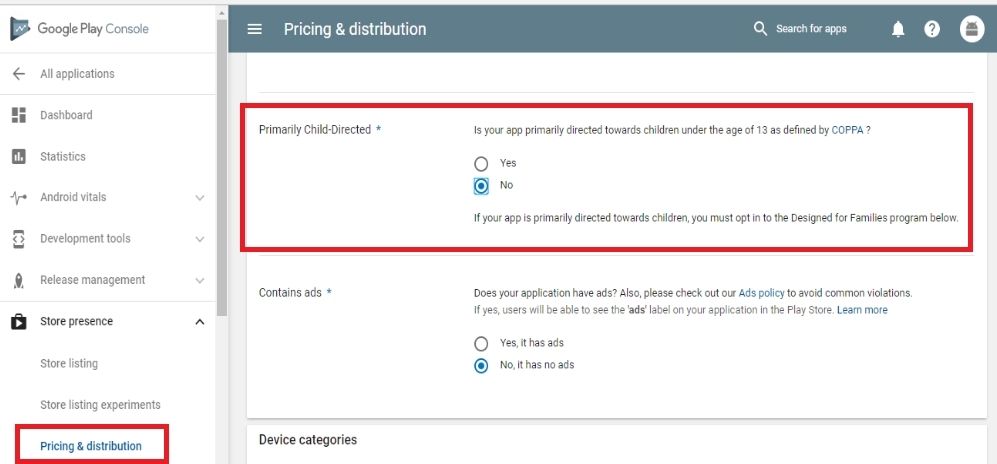
Jetzt müssen Sie die Länder auswählen, in denen Sie Ihre App verfügbar machen möchten.
Hinweis: Google unterstützt nicht das Hochladen einer App für alle Regionen.
Sie können Ihre App in ausgewählten Ländern veröffentlichen, nicht weltweit.
Außerdem sollten Sie Ihrer Anwendung einen Preis zuordnen. Wenn Sie möchten, dass es kostenlos zur Verfügung steht, stellen Sie sicher, dass dies Ihre endgültige Entscheidung ist, da Google die Umwandlung von kostenlosen Apps in kostenpflichtige Apps nicht zulässt. Sie können den Preis jedoch später ändern.
Hinweis: Wenn Sie eine kostenpflichtige Version Ihrer App wünschen, müssen Sie den gesamten Vorgang wiederholen und eine neue kostenpflichtige Version erstellen.
Minecraft, eine Spiele-App, ist beispielsweise in kostenlosen und kostenpflichtigen Versionen erhältlich.
Gehen Sie dazu zum Menü, klicken Sie auf die Registerkarte " Preise und Verteilung" und wählen Sie dann nach Belieben kostenlos oder kostenpflichtig . Als Nächstes können Sie die Länder auswählen, in denen Ihre App verfügbar sein soll.
Wenn Ihre App für Kinder unter 13 Jahren geeignet ist, können Sie außerdem die Option „ Ja “ für Primäre Kindererkennung wählen ; andernfalls wählen Sie einfach ' Nein .'
Ebenso können Sie die Optionen zum Zulassen oder Ablehnen von Anzeigen in Ihrer App auswählen.
Schritt 7. Veröffentlichen Sie Ihre App
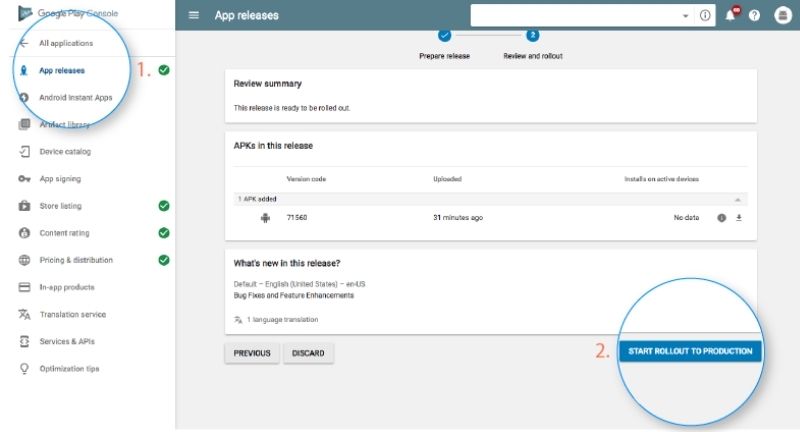
Sobald Sie sicher sind, dass alles in Ordnung ist, können Sie Ihre App in den Google Play Store hochladen.
Gehen Sie dafür zurück zum Tab " App Releases " und wählen Sie als nächstes
Produktion verwalten > Freigabe bearbeiten
Um diesen Vorgang zu beenden, wählen Sie die Option " Bestätigen " und dann woohoo!
Sie haben Ihre App erfolgreich im Play Store App-Konto veröffentlicht.
Jetzt müssen Sie auf die Genehmigung Ihrer App warten. Im Allgemeinen dauert es zwei Stunden, um die Bewertung zu erhalten. Laut der aktualisierten Datenschutzrichtlinie von Google Play kann es jedoch mehr Stunden und sogar Tage dauern.
Aktivitäten nach der Einreichung der App
Nachdem Sie Ihre App veröffentlicht haben, denken Sie vielleicht als nächstes: alles ist getan. Aber lassen Sie es Sie wissen, Ihre Arbeit ist noch nicht beendet.
Nachdem Sie Ihre App an den Google Play Store übermittelt haben, müssen Sie viele Schritte ausführen.
Lassen Sie uns unten diskutieren:
1. Bewerben Sie Ihre App
Social Media ist der beste Modus, um Ihre App bekannt und bekannt zu machen. Wie im Oktober 2021 aufgezeichnet, nutzen etwa 57,6 Prozent der Weltbevölkerung soziale Medien. Diese Zahl reicht aus, um zu sagen, dass Social Media ein perfekter Weg ist, um Ihre App zu bewerben.
Verschiedene Plattformen sind ständig im Einsatz, wie Instagram, Facebook, Pinterest und mehr.
So können Sie Ihre App auf diesen Plattformen bewerben, um guten Traffic und mehr Downloads zu erzielen.
2. Pressemitteilung einleiten
Eine weitere Möglichkeit, Ihre Marke zu bewerben, ist die Initiierung einer Pressemitteilung. Es wird helfen, Ihre Marke hervorzuheben. Darüber hinaus werden viele Veröffentlichungen erscheinen, um Ihre Pressemitteilung zu veröffentlichen, die Ihre App einem breiteren Publikum zugänglich macht und eine authentische Verbindung herstellt.
3. Kümmere dich um App-Wartung und -Update
Das bloße Einreichen Ihrer App im Play Store reicht nicht aus. Sie sollten Ihre App warten und häufige Updates bereitstellen. Außerdem sollten Sie sich mit den Fehlern und Problemen, mit denen Benutzer konfrontiert sind, befassen und diese beheben.
Die App-Wartung ist ein Standardjob und keine einmalige Aufgabe.
Sie müssen also sicherstellen, dass Ihre App mit dem neuesten Tech-Stack aktualisiert und gewartet wird.
4. Verwenden Sie ASO
Als am meisten praktizierter Prozess unter Android-App-Entwicklern konzentriert sich ASO auf die Aktivitäten, die das Engagement und die Sichtbarkeit der App im App Store erhöhen können. Solche Praktiken tragen dazu bei, die Conversion-Rate von Impressionen in App-Downloads zu verbessern.
Checkliste für den App-Start
- Lesen Sie die Programmrichtlinien für Entwickler.
- Erstellen Sie Ihr Entwicklerkonto und geben Sie die erforderlichen Details ein.
- Richten Sie Ihr Händlerkonto ein.
- Planen Sie die Lokalisierung (wenn Sie lokalisierte Kopien Ihrer App einschließen möchten).
- Planen Sie die Veröffentlichung Ihrer App auf verschiedenen Plattformen und Geräten. (Wenn Sie Pläne haben).
- Berücksichtigen Sie beim Testen Ihrer App Qualitätsrichtlinien.
- Zielen Sie auf die neueste API-Ebene.
- Entwickeln Sie Ihr Android App Bundle.
- Führen Sie die internen Tests durch.
- Planen Sie den Play Store-Eintrag Ihrer Anwendung.
- Registrieren Sie Ihre App vor und richten Sie eine benutzerdefinierte Vorregistrierungslistenseite ein, um Ihr Interesse an Spielen oder Apps zu wecken.
- Definieren Sie die Gerätekompatibilität Ihrer Anwendung.
- Überprüfen Sie die Pre-Launch-Berichte Ihrer App.
- Legen Sie die Kosten und Vertriebsländer Ihrer Anwendung fest.
- Wählen Sie die passenden Verteilungsoptionen.
- Richten Sie Ihre In-App-Abonnements und Produkte ein.
- Bestimmen Sie die Inhaltsbewertung Ihrer Anwendung.
- Überprüfen Sie Ihre App abschließend und veröffentlichen Sie sie.
- Bewerben Sie Ihre App.
- Berücksichtigen und sortieren Sie die Probleme der Benutzer und geben Sie Antworten auf ihre Fragen.
- Voila! Sie haben Ihre App gestartet.
Abschluss
Wir hoffen, dass dieser Artikel für Sie hilfreich ist, wenn Sie Ihre App im Google Play Store veröffentlichen. Nachdem Sie Ihre App im App Store eingereicht haben, müssen Sie einen aktiven Marketingansatz verfolgen, um Kunden für Ihre App zu gewinnen.
Der Erfolg einer App erfordert also ständige Anstrengungen, um der Zeit voraus zu sein. Um mehr über das Erstellen einer App oder deren Vermarktung zu erfahren, kontaktieren Sie uns. Wir sind ein App-Entwicklungsunternehmen, das Unternehmen weltweit die besten App-Lösungen bietet.
Häufig gestellte Fragen zum Veröffentlichen einer App im Play Store
- Wie lange dauert es, eine App im Google Play Apps Store zu veröffentlichen?
Normalerweise dauert es etwa zwei Tage, um eine App im Google Play Store zu veröffentlichen. Laut Google kann der Überprüfungsprozess jedoch eine Woche oder sogar länger dauern.
- Wie viel kostet es, eine App in den Play Store zu stellen?
Um eine App im Google Play Store zu veröffentlichen, müssen Sie ein Google-Entwicklerkonto erstellen, für das eine einmalige Registrierungsgebühr von 25 USD erhoben wird . Wenn Sie das posten, steht es Ihnen frei, Ihre Apps hochzuladen.
- Ist es kostenlos, eine App im Play Store zu veröffentlichen?
Ja, Google berechnet keinen Betrag für die Veröffentlichung einer App. Für das Hochladen einer App ist jedoch ein Entwicklerkonto erforderlich, für dessen Eröffnung eine einmalige Zahlung von 25 US-Dollar erforderlich ist. Danach können Sie Ihre Android-Apps kostenlos einreichen.
